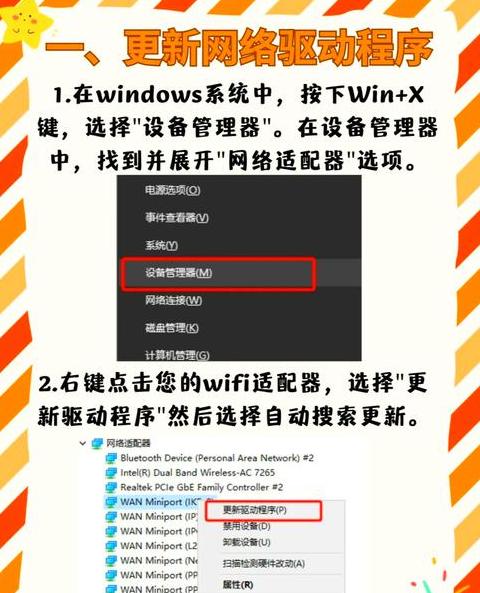电脑无线网连接上不显示信号电脑显示无线已经连接上了而且信号很好但是还是无法上网
一、无线网络连接无信号排查步骤首先,确认无线网卡的硬件安装是否到位。
如果是台式机,通常需要检查USB网卡是否正确插入USB接口。
对于笔记本用户,无线网卡一般集成在设备中,通常无需担心接触不良的问题。
其次,确认无线网卡的驱动程序是否安装正确。
具体操作是右击桌面上的“我的电脑”,选择“管理”,再进入“设备管理器”,展开“网络适配器”。
如果电脑同时配备有线和无线网卡,则“网络适配器”下应有两项显示。
若无线网卡未正确显示,可能是接触不良或未安装驱动。
对于接触不良的问题,可以尝试取下无线网卡,清洁后再重新安装。
若设备管理器中无线网卡旁边出现问号或感叹号,则说明可能存在接触不良或驱动问题。
驱动问题可以通过驱动精灵或鲁大师等工具解决。
此外,部分笔记本设有无线网卡的硬件开关,需确认该开关是否已打开。
二、无线网络已连接但无法上网的解决方法
若电脑显示无线网络已连接,但无法上网,可以尝试以下步骤:首先进行单机拨号测试,若使用路由器,可暂时断开路由器进行测试;其次检查网线或电话线是否松动;再次检查Modem等网络设备是否过热,尝试重启后再次测试;最后,建议对电脑进行全面病毒扫描。
三、笔记本连接网络后无法显示连接状态信号的处理方法
对于笔记本连接网络后无法显示连接状态信号的问题,可以在任务栏右键点击,选择“属性”,然后在弹出的属性窗口中,找到任务栏选项卡中的“通知区域”,点击右侧的“自定义”按钮,将网络选项设置为“显示图标和通知”,并确认设置后点击“确定”。
四、电脑无线网络连接上但无法上网的解决方法
当电脑无线网络连接上但无法上网时,可能存在以下三种问题:网络信号缺失、网络设备损坏或网络设置错误。
1 . 网络信号问题:检查调制解调器或无线路由等设备的信号指示灯是否正常。
若信号灯异常,可联系网络服务商获取技术支持。
正常情况下,Internet状态指示灯应保持恒亮,而Internet指示灯和LAN指示灯应恒亮且闪烁。
2 . 影响无线信号的因素:无线局域网使用微波传输,微波绕射能力弱,墙壁等障碍物会阻挡信号。
微波炉、蓝牙设备、无绳电话、电冰箱等设备可能对无线网络信号产生影响。
多台无线设备可能存在频道冲突,导致信号串扰。
距离无线设备1 00米内的无线电发射塔、电焊机、电车或高压电力变压器等也可能产生强干扰。
室外环境下,雷雨天或阴天时,无线信号衰减会更严重。
3 . 网络设备问题:检查无线路由器是否通电,信号指示灯是否异常,无线网卡是否被正确检测及驱动是否安装。
对于某些笔记本,还需检查无线开关是否打开。
同时,检查有线网卡是否正常检测及驱动是否安装,网线及接头是否存在断裂等情况。
可尝试重启调制解调器或无线路由器等设备,以排除信号阻塞或设备过热等问题。
4 . 网络设置问题:检查拨号上网设置是否正确。
若使用路由器,通常在网络安装时自动登录并输入网络服务商提供的账号和密码进行自动拨号。
若直接通过调制解调器连接电脑上网,则需要先进行手动拨号。
5 . IP地址设置:若网络信号和网络设备正常但仍然无法上网,可能是IP地址设置错误或存在IP地址冲突,或自动分配的IP地址与实际IP地址不在同一网段。
需要正确配置IP地址,具体操作可参考前面的说明。
6 . 网络安全问题:定期使用安全软件如3 6 0安全卫士等进行病毒扫描,确保电脑未受到病毒感染或网络攻击。
7 . 其他设置问题:若以上操作均无效,则需要登录调制解调器或无线路由器,检查各项参数设置是否正确。
例如,确认网络服务是否关闭,是否设置了MAC地址绑定等。
特别需要注意的是,如果无线上网密码不正确,可能是他人篡改了密码。
此时,需要登录路由器进行密码恢复。
五、电脑显示无线已连接但无法上网的解决建议
首先,尝试不连接路由器,直接用主网线连接电脑,检查宽带连接是否正常。
若无法连接,建议联系网络服务商获取帮助;若可以连接,则可能是路由器设置或路由器与电脑连接存在问题,建议重新设置路由器。
六、电脑无法连接WiFi且检测不到无线信号的解决方法
首先,确认WiFi网络未设置为隐藏SSID。
检查电脑的WZC服务是否开启,无线驱动是否安装正常。
同时,确认无线网卡所在范围内存在无线信号。
七、电脑无线网络连接不上但显示已启用无线网的解决方法
若电脑无线网络连接不上,但显示已启用无线网,可能是周围没有发送无线信号的路由器,导致无线网卡无法接收信号。
此时,需要检查无线路由器是否已开启。